Obsah
Pro mnoho uživatelů (včetně mě) jsou uvedené způsoby vyhledávání nainstalovaných programů v počítači s operačním systémem Windows 8 obtížně použitelné. Proto píši tento návod pro uživatele klasických Windows, kteří chtějí zobrazit a přistupovat ke svým nainstalovaným programům, když jsou na ploše rozhraní Windows 8, stejně jako v předchozích operačních systémech (Windows 7, Vista, XP atd.).
Ve výchozím nastavení systému Windows 8 můžete nainstalované programy v počítači zobrazit pomocí " Metro " prostředí. Než budete pokračovat v návodu, je užitečné vědět, že v operačním systému Windows 8 je " Všechny programy " je nahrazena složkou " Všechny aplikace ". Pokud tedy chcete zobrazit nainstalované programy pomocí příkazu Metro rozhraní můžete:
- Tisk " Klíč systému Windows + q ", zatímco jste na Stolní počítač Rozhraní, pokud chcete zobrazit seznam všech nainstalovaných aplikací (programů) v počítači nebo provést vyhledání nainstalované aplikace (programu). Stiskněte tlačítko " Ctrl+Tab ", zatímco na Metro zobrazit všechny nainstalované aplikace. Klikněte pravým tlačítkem myši na myší na prázdné místo na " Metro " úvodní obrazovku rozhraní a poté vyberte možnost " Všechny aplikace ”.
Klikněte pravým tlačítkem myši na prázdné ploše.

Vyberte možnost " Všechny aplikace " zobrazíte všechny nainstalované programy v počítači.
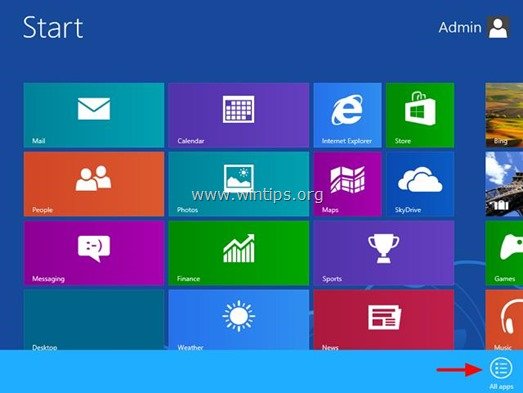
Nyní přidáme nabídku seznamu programů do rozhraní Plocha systému Windows 8, aniž bychom k tomu museli používat externí aplikaci, jako je Classic Shell.
Jak získat zpět nabídku seznamu programů v režimu plochy systému Windows 8.
Krok 1: Povolte zobrazení "Skryté soubory".
Nejprve povolte zobrazení "Skryté soubory". To provedete:
1. Přejděte do Ovládacích panelů systému Windows a otevřete " Možnosti složky ”.
2. V " Zobrazit ", povolte možnost " Zobrazení skrytých souborů složek a jednotek ".
Upozornění: Podrobné pokyny k povolení zobrazení skrytých souborů naleznete na níže uvedených odkazech:
- Jak zobrazit skryté soubory ve Windows 7Jak povolit zobrazení skrytých souborů ve Windows 8
Krok 2: Přidání (zobrazení) panelu nástrojů "Seznam programů" na hlavní panel systému Windows 8.
Nyní je třeba přidat " Seznam programů " na hlavním panelu. Chcete-li to provést:
1. Přejděte na plochu a stiskněte tlačítko " Klikněte pravým tlačítkem myši na " na myši nad prázdným místem na hlavním panelu.
2. V zobrazené nabídce vyberte možnost " Panely nástrojů " > " Nový panel nástrojů ”.
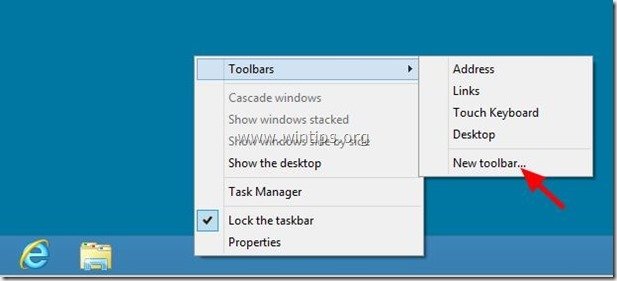
3. Přejděte na následující cestu: " C:\ProgramData\Microsoft\Windows\Nabídka Start" a vyberte možnost " Programy " složka.
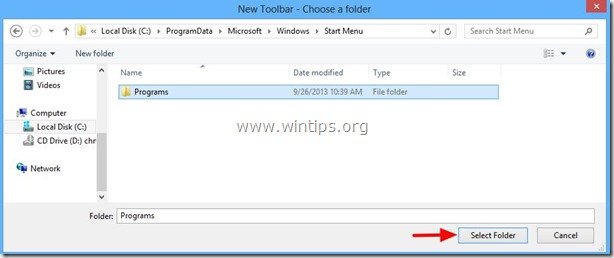
Od této chvíle byste měli mít " Programy " zobrazený na hlavním panelu při používání plochy Windows 8 Rozhraní.
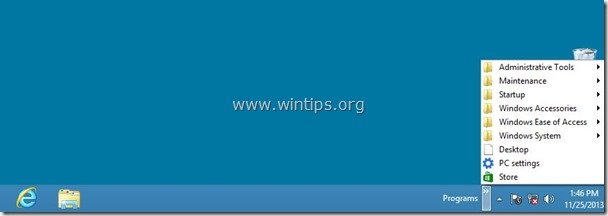
Další tipy, které vám usnadní život:
Tip 1: Přesuňte panel nástrojů "Programy" na libovolné místo na hlavním panelu.
1. Klikněte pravým tlačítkem myši na prázdné místo na hlavním panelu a kliknutím zrušte zaškrtnutí políčka " Uzamčení hlavního panelu ".
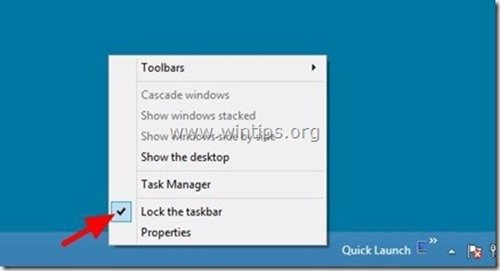
2. Poté umístěte myš nad přerušované čáry (dokud se šipka myši nezobrazí jako dvojitá šipka) a přetáhněte je na libovolné místo (např. na levou stranu hlavního panelu).
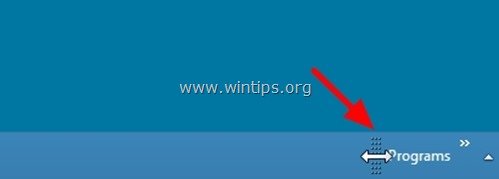
3. Nakonec proveďte stejnou operaci, ale tentokrát přetáhněte vlevo přerušované čáry nalevo od připnutých aplikací.
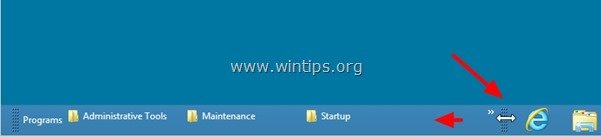
Po dokončení klikněte znovu pravým tlačítkem myši na prázdné místo na hlavním panelu a klikněte na " Uzamčení hlavního panelu ”.
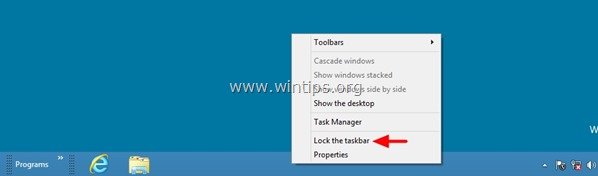
Hotovo!

Tip 2. Přidejte další zástupce programů na panel nástrojů seznamu programů (Přizpůsobit seznam programů).
Ve výchozím nastavení ukládá systém Windows 8 zástupce nainstalovaných programů do těchto dvou umístění na pevném disku:
- C:\ProgramData\Microsoft\Windows\Nabídka Start\Programy C:\Uživatelé\AppData\Roaming\Microsoft\Windows\Nabídka Start\Programy
Pokud tedy v nově vytvořeném seznamu programů nenajdete nainstalovaný program, přejděte na druhou cestu (cestu k vašemu profilu: C:\Users\\AppData\Roaming\Microsoft\Windows\Nabídka Start\Programy) a pak jen kopírovat & vložit chybějícího zástupce programu do prvního umístění (C:\ProgramData\Microsoft\Windows\Nabídka Start\Programy).
Kromě toho:
- Do tohoto umístění můžete zkopírovat a vložit libovolného zástupce z plochy: C:\ProgramData\Microsoft\Windows\Nabídka Start\Programy Pokud nechcete, aby se zástupce programu zobrazoval na panelu nástrojů seznamu programů, můžete jej ze stejného umístění odstranit.
Připomínáme: Po dokončení přizpůsobení nezapomeňte na. zakázat " Skryté soubory/složky " možnost zobrazení.

Andy Davis
Blog správce systému o Windows





